Schritt-für-Schritt-Anleitung zur Verwendung des Canon Service Tools
Einer der größten Vorteile der Canon Service Tools ist ihre einfache Bedienung. Sie müssen kein erfahrener Techniker sein, um einen Waste Ink-Reset durchzuführen oder den Fehler 5B00 zu beheben. Befolgen Sie einfach die folgenden Schritte sorgfältig und Ihr Canon-Drucker ist in nur wenigen Minuten wieder normal.
Gedenkfeier:
Vergewissern Sie sich vor Beginn des Vorgangs, dass keine Tinte ausläuft, dass der Absorber gereinigt wird (wenn möglich) und dass der Drucker mit einem Original-USB-Kabel von Canon angeschlossen ist. Vermeiden Sie die Verwendung von Hubs oder USB-Verlängerungskabeln, um das Risiko von Kommunikationsfehlern zwischen dem Drucker und dem Computer zu verringern.
Schritt 1: Einrichten des Druckers im Servicemodus
Damit das Canon Service Tool V6000 den Drucker korrekt erkennt, müssen Sie den Drucker zuerst in den Servicemodus versetzen.
Der Servicemodus ist ein spezieller Modus, der es der Software ermöglicht, direkt mit der Firmware des Druckers zu kommunizieren.
So rufen Sie den Servicemodus basierend auf dem Druckertyp auf:
Für Canon G1000, G2000, G3000 Serien
- Schalten Sie zuerst den Drucker aus (vergewissern Sie sich, dass das Netzkabel noch eingesteckt ist).
- Halten Sie die Stop/Reset-Taste gedrückt.
- Halten Sie die Stopp-/Reset-Taste gedrückt, drücken Sie die Ein- / Aus-Taste und halten Sie beide Tasten ±5 Sekunden lang gedrückt.
- Lassen Sie die Stopp-/Reset-Taste los und drücken Sie sie dann 5 Mal hintereinander.
- Lassen Sie danach alle Tasten los. Der Drucker leuchtet dauerhaft grün, was bedeutet, dass er erfolgreich in den Servicemodus gewechselt ist.
Für Canon MP287, E400, E410 Serien
- Ziehen Sie zuerst das USB-Kabel vom Computer ab.
- Halten Sie die Ein-/Aus-Taste gedrückt.
- Halten Sie die Ein-/Aus-Taste gedrückt und drücken Sie die Stopp-/Wiederaufnahmetaste 2 Mal.
- Lassen Sie beide Tasten gleichzeitig los.
- Warten Sie, bis die grüne Kontrollleuchte aufleuchtet, ohne zu blinken. Dies ist ein Zeichen dafür, dass sich der Drucker bereits im Servicemodus befindet.
Wenn der Drucker später in der Software nicht erkannt wird, wiederholen Sie den obigen Schritt im Servicemodus, bis der Computer den Drucker als neues Gerät liest (USB-Druckunterstützung).
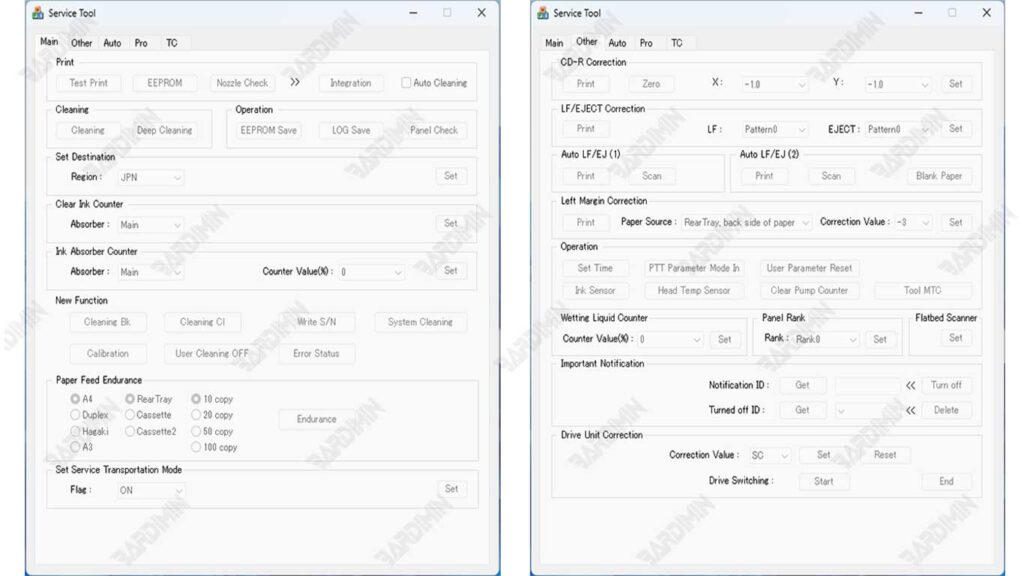
Schritt 2: Führen Sie das Canon Service Tool aus und identifizieren Sie den Druckeranschluss
- Führen Sie die Canon Service Tool.exe-App aus (keine Installation erforderlich).
- Stellen Sie sicher, dass der Drucker über ein direktes USB-Kabel mit dem Computer verbunden ist.
- Oben im App-Fenster sehen Sie die Spalte „USB-Anschluss“.
Klicken Sie auf das Dropdown-Menü und wählen Sie den erkannten Canon-Druckeranschluss aus (normalerweise als USB001 – Canon G2000-Serie oder ähnlich aufgeführt). - Wenn der Drucker nicht angezeigt wird, drücken Sie die Taste „Aktualisieren oder wiederholen Sie den Vorgang für den Servicemodus.
Fahren Sie nicht mit der Reset-Phase fort, bevor Sie sich vergewissert haben, dass der Druckeranschluss in der Software korrekt erkannt wurde.
Schritt 3: Führen Sie einen Reset mit der Option „Play“ oder „EEPROM“ durch
Sobald der Drucker vom Canon Service Tool V6000 erkannt wurde, können Sie den Reset-Vorgang sofort mit zwei gängigen Methoden durchführen:
Methode 1 – Schaltfläche „Play“
- Klicken Sie auf die Schaltfläche „Wiedergabe“ auf dem Hauptdisplay der Software.
- Der Drucker verarbeitet den Befehl einige Sekunden lang.
- Wenn dies erfolgreich ist, druckt der Drucker automatisch einen Testdruck, der die Worte „D=000.0“ oder „Absorberzähler = 000%“ enthält.
Das bedeutet, dass der Resttintenzähler erfolgreich auf Null zurückgesetzt wurde.
